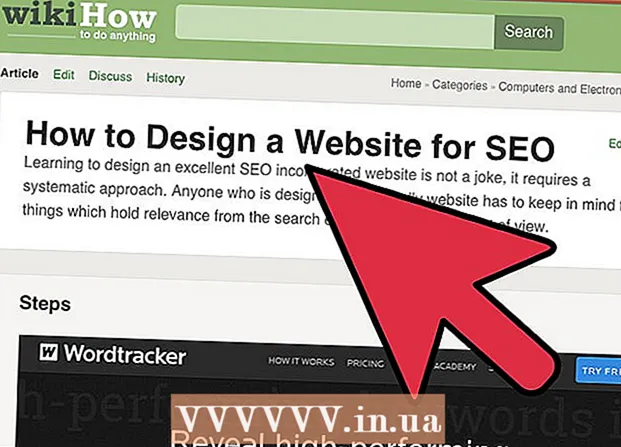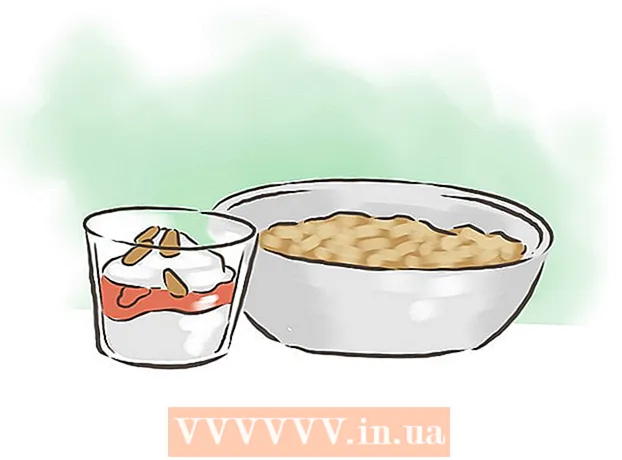Autor:
Ellen Moore
Loomise Kuupäev:
11 Jaanuar 2021
Värskenduse Kuupäev:
1 Juuli 2024

Sisu
- Sammud
- Meetod 1 /4: Kuidas teha ekraanipilti kogu ekraanilt
- Meetod 2/4: kuidas ekraanipildist osa ekraanist teha
- 3. meetod 4 -st: vaataja kasutamine
- Meetod 4/4: terminali kasutamine
- Näpunäiteid
Ekraanipildid (ekraanipildid) on kasulikud, kui peate kellegagi teavet jagama või probleemide tõrkeotsingut tegema. MacOS -il on ekraanipiltide tegemiseks mitu utiliiti ja protsessi ennast saab juhtida.
Sammud
Meetod 1 /4: Kuidas teha ekraanipilti kogu ekraanilt
 1 Kliki ⌘ Käsk+⇧ Vahetus+3. Kuuldakse katiku heli ja tehakse ekraanipilt kogu ekraanist.
1 Kliki ⌘ Käsk+⇧ Vahetus+3. Kuuldakse katiku heli ja tehakse ekraanipilt kogu ekraanist. 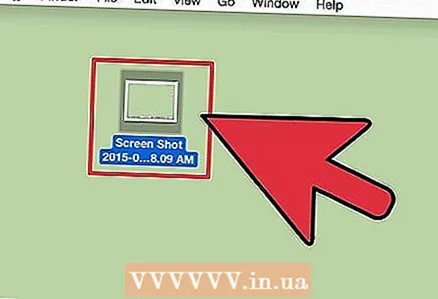 2 Leidke äsja loodud ekraanipilt. See (PNG -fail) asub töölaual ja selle nimi koosneb loomise kuupäevast ja kellaajast.
2 Leidke äsja loodud ekraanipilt. See (PNG -fail) asub töölaual ja selle nimi koosneb loomise kuupäevast ja kellaajast. 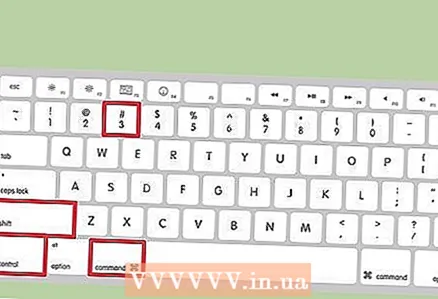 3 Kliki ⌘ Käsk+Kontroll+⇧ Vahetus+3ekraanipildi lõikelauale kopeerimiseks. See lihtsalt kopeerib ekraanipildi lõikelauale, selle asemel et seda töölauale salvestada.
3 Kliki ⌘ Käsk+Kontroll+⇧ Vahetus+3ekraanipildi lõikelauale kopeerimiseks. See lihtsalt kopeerib ekraanipildi lõikelauale, selle asemel et seda töölauale salvestada. - Ekraanipildi lisamiseks dokumenti või programmi aknasse avage dokument / programm ja klõpsake ⌘ Käsk+V.
Meetod 2/4: kuidas ekraanipildist osa ekraanist teha
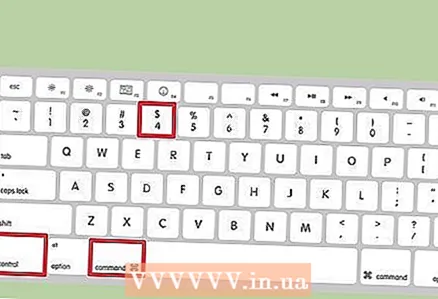 1 Kliki ⌘ Käsk+⇧ Vahetus+4. Kursori asemel ilmub ristand.
1 Kliki ⌘ Käsk+⇧ Vahetus+4. Kursori asemel ilmub ristand. 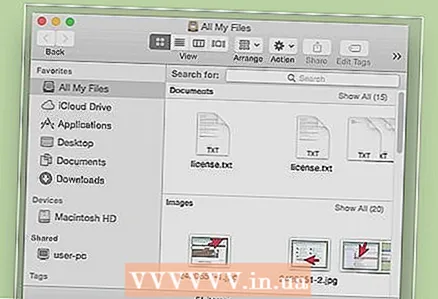 2 Raami loomiseks hoidke hiireklahvi all ja lohistage ristikujulist ekraani. Tehakse ekraanipilt raami sees olevast ekraanipiirkonnast.
2 Raami loomiseks hoidke hiireklahvi all ja lohistage ristikujulist ekraani. Tehakse ekraanipilt raami sees olevast ekraanipiirkonnast. 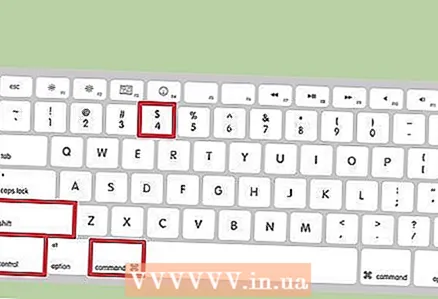 3 Leidke äsja loodud ekraanipilt. See (PNG -fail) asub töölaual ja selle nimi koosneb loomise kuupäevast ja kellaajast.
3 Leidke äsja loodud ekraanipilt. See (PNG -fail) asub töölaual ja selle nimi koosneb loomise kuupäevast ja kellaajast. - Kliki ⌘ Käsk+Kontroll+⇧ Vahetus+4kopeerida ekraanipilt lõikelauale, selle asemel et see töölauale salvestada.
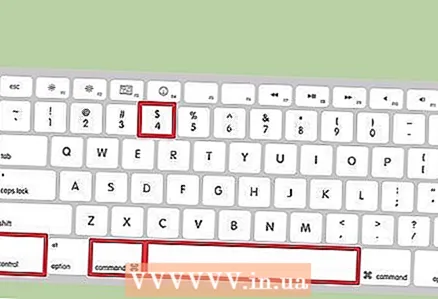 4 Tehke konkreetse akna ekraanipilt. Kui soovite ekraanipildi teha kogu akna asemel, vajutage ⌘ Käsk+⇧ Vahetus+4ja seejärel vajutage Kosmos... Ristrist saab kaameraikoon. Nüüd klõpsake soovitud aknal.
4 Tehke konkreetse akna ekraanipilt. Kui soovite ekraanipildi teha kogu akna asemel, vajutage ⌘ Käsk+⇧ Vahetus+4ja seejärel vajutage Kosmos... Ristrist saab kaameraikoon. Nüüd klõpsake soovitud aknal. - Ekraanipilt salvestatakse teie töölauale.
3. meetod 4 -st: vaataja kasutamine
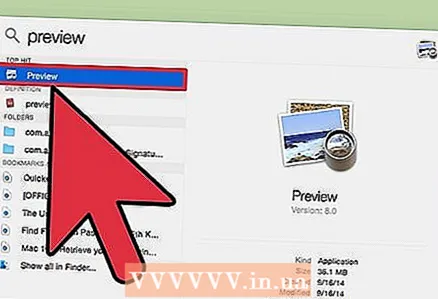 1 Käivita vaade. Kui teile ei meeldi kiirklahvidega töötamine või kui vajate muud failivormingut kui PNG, kasutage eelvaadet.
1 Käivita vaade. Kui teile ei meeldi kiirklahvidega töötamine või kui vajate muud failivormingut kui PNG, kasutage eelvaadet. - Programmi käivitamiseks avage kaust Rakendused, kaust Utiliidid ja klõpsake nuppu Kuva.
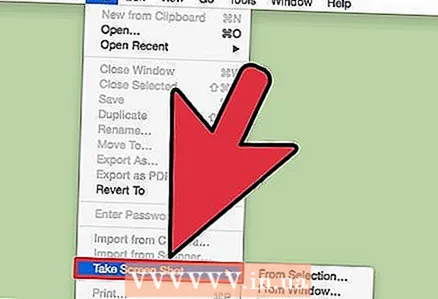 2 Avage menüü Fail ja valige Tee ekraanipilt. Valiku "Valitud" valimine muudab kursori ristikujuliseks, mille abil saab ekraani ala visandada ja sellest ekraanipildi teha. Kui valite suvandi "Aken", muutub kursor kaameraikooniks - klõpsake nüüd akent, millest soovite ekraanipildi teha. Kui valite valiku "Täisekraan", tehakse ekraanipilt kogu ekraanist.
2 Avage menüü Fail ja valige Tee ekraanipilt. Valiku "Valitud" valimine muudab kursori ristikujuliseks, mille abil saab ekraani ala visandada ja sellest ekraanipildi teha. Kui valite suvandi "Aken", muutub kursor kaameraikooniks - klõpsake nüüd akent, millest soovite ekraanipildi teha. Kui valite valiku "Täisekraan", tehakse ekraanipilt kogu ekraanist.  3 Vaadake ekraanipilti. Ekraanipildi tegemisel kuvatakse see eelvaate aknas. Nüüd vaadake ekraanipilti ja veenduge, et sellel oleks kõik vajalik olemas ja pole midagi üleliigset.
3 Vaadake ekraanipilti. Ekraanipildi tegemisel kuvatakse see eelvaate aknas. Nüüd vaadake ekraanipilti ja veenduge, et sellel oleks kõik vajalik olemas ja pole midagi üleliigset. 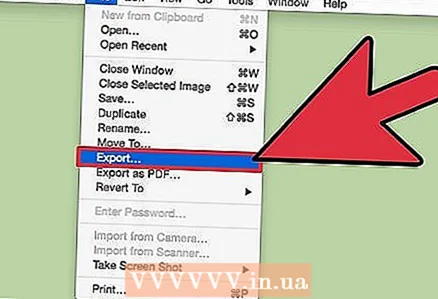 4 Salvestage ekraanipilt. Avage menüü Fail ja valige Ekspordi nimega. Nüüd valige avanevas aknas sihtfailivorming, sealhulgas JPG, PDF ja TIFF.
4 Salvestage ekraanipilt. Avage menüü Fail ja valige Ekspordi nimega. Nüüd valige avanevas aknas sihtfailivorming, sealhulgas JPG, PDF ja TIFF.
Meetod 4/4: terminali kasutamine
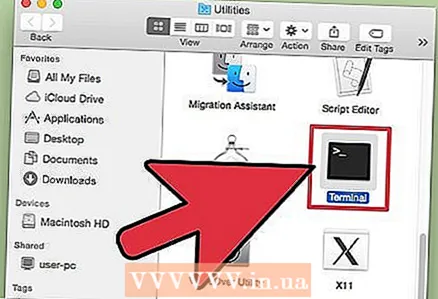 1 Avage terminali aken. Selleks avage kaust Rakendused, kaust Utiliidid ja klõpsake nuppu Terminal.
1 Avage terminali aken. Selleks avage kaust Rakendused, kaust Utiliidid ja klõpsake nuppu Terminal. - Terminalis saate lisafunktsioone, nagu taimer või katiku heli vaigistamise võimalus. SSH -d saate kasutada ka terminalis keerukate ekraanide, näiteks sisselogimisakende hetktõmmiste tegemiseks.
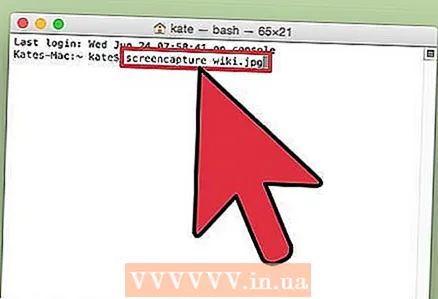 2 Tehke lihtne ekraanipilt. Sisenema ekraanitõmmis Faili nimi.webp ja vajutage Tagasi... Ekraanipilt salvestatakse teie kodukataloogi. Kui soovite faili salvestamise kausta muuta, saate faili nime ette sisestada tee.
2 Tehke lihtne ekraanipilt. Sisenema ekraanitõmmis Faili nimi.webp ja vajutage Tagasi... Ekraanipilt salvestatakse teie kodukataloogi. Kui soovite faili salvestamise kausta muuta, saate faili nime ette sisestada tee. - Vormingu muutmiseks sisestage ekraanipilt -png Faili nimi.png... Kasutage vorminguna pdf, gif või tiff.
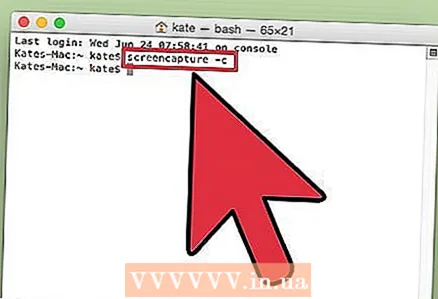 3 Kopeerige ekraanipilt lõikelauale (vajadusel). Selleks sisestage ekraanipilt -c ja vajutage Tagasi.
3 Kopeerige ekraanipilt lõikelauale (vajadusel). Selleks sisestage ekraanipilt -c ja vajutage Tagasi. 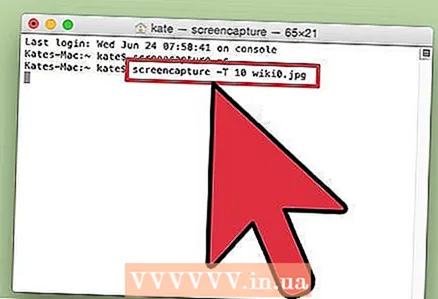 4 Ekraanipildi tegemiseks lisage käsule taimer. Ekraanipiltide tegemise standardkäsk võimaldab teil ekraanipilti koheselt teha, mis viib terminaliakna avamiseni. Kasutage taimerit terminaliakna ajutiseks peitmiseks ja ekraanil kuvatava sisu kuvamiseks.
4 Ekraanipildi tegemiseks lisage käsule taimer. Ekraanipiltide tegemise standardkäsk võimaldab teil ekraanipilti koheselt teha, mis viib terminaliakna avamiseni. Kasutage taimerit terminaliakna ajutiseks peitmiseks ja ekraanil kuvatava sisu kuvamiseks. - Sisenema ekraanipilt -T 10 Faili nimi.webp ja vajutage Tagasi... Ekraanipilt tehakse 10 -sekundilise viivitusega. Number 10 saab muuta mis tahes muuks.
Näpunäiteid
- On programme, mis keelavad akendest ekraanipiltide tegemise. Tavaliselt on videomängijad ja mängud kaitstud, et vältida sisu volitamata kopeerimist.